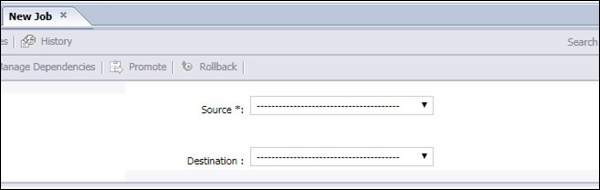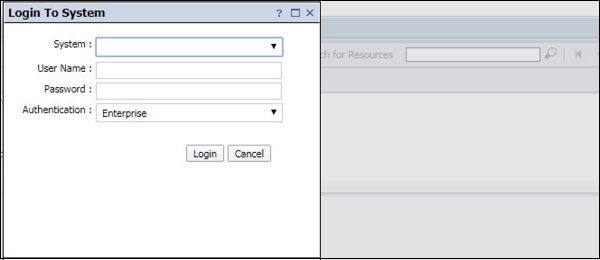프로모션 관리
CMC 관리 영역에서 프로모션 관리 도구를 사용하여 BI 개체를 한 환경에서 다른 환경으로 마이그레이션 할 수 있습니다. 종속성을 관리하고 대상 시스템에서 승격 된 개체를 롤백 할 수도 있습니다.
소스 및 대상 시스템이 동일한 버전의 BI로 실행중인 경우 한 환경에서 다른 환경으로 BI 개체를 마이그레이션 할 수 있습니다. 프로모션 관리 도구를 사용하면 아래에 언급 된 작업을 수행 할 수 있습니다.
- 개체를 이동하는 프로모션 작업을 만듭니다.
- Promotion Management에서 기존 작업을 복사하십시오.
- 기존 프로모션 작업을 편집합니다.
- 프로모션 작업을 예약합니다.
- 프로모션 작업의 세부 정보를 봅니다.
- LCMBIAR로 내 보냅니다.
- BIAR / LCMBIAR을 모두 가져옵니다.
프로모션 관리에 액세스하려면 CMC 콘솔 관리 영역으로 이동하고 드롭 다운에서 프로모션 관리를 선택합니다.

프로모션 관리에서 프로모션 상태를 확인할 수도 있습니다. 아래에 나열된 세 가지 옵션이 있습니다.
- Success
- Failure
- 부분적 성공
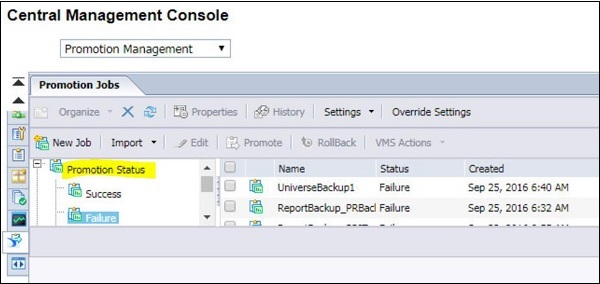
시스템 관리 옵션 → 설정 → 시스템 관리를 사용하여 호스트 시스템을 추가 / 삭제할 수도 있습니다. 시스템 관리 창이 표시됩니다. → 호스트 이름, 포트 번호, 표시 이름 및 설명 목록이 표시됩니다.
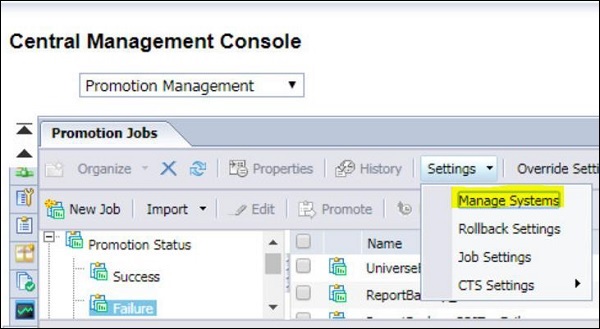
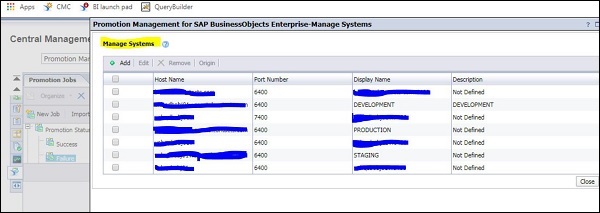
새 호스트 시스템을 추가하려면 추가 버튼을 클릭하면 새 대화 상자가 열립니다. 프로모션 관리에서 새 시스템을 추가하려면 호스트 이름 세부 정보를 제공해야합니다.
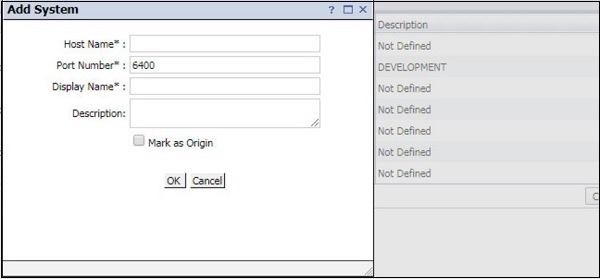
롤백 설정
프로모션 관리에서 롤백 설정을 관리 할 수도 있습니다. 기본적으로 롤백 프로세스는 시스템 수준에서 활성화되지만 시스템 수준에서 롤백 프로세스를 비활성화 할 수도 있습니다.

시스템 수준에서 롤백 프로세스를 비활성화하려면 아래 언급 된 단계를 수행하십시오.
롤백 프로세스를 비활성화하려면 호스트 시스템을 선택하고 변경 사항을 저장하려면 시스템 이름-저장 후 닫기 앞의 확인란을 선택 취소합니다.
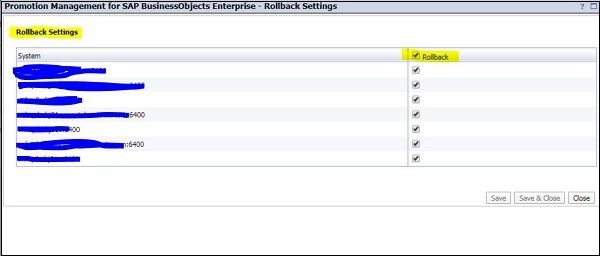
작업 설정 옵션
작업 설정 옵션을 사용하여 "종속성 관리"페이지에서 완료된 인스턴스를 표시할지 여부를 지정하고 시스템의 작업 인스턴스 수를 제한 할 수 있습니다. 작업 설정에 액세스하려면 프로모션 관리 → 작업 설정으로 이동합니다.

작업 설정의 모든 필드에 대해 값을 설정하고 저장 버튼을 클릭하여 변경 사항을 저장할 수 있습니다. 기본값을 복원하려면 하단의 기본 설정을 사용하십시오.
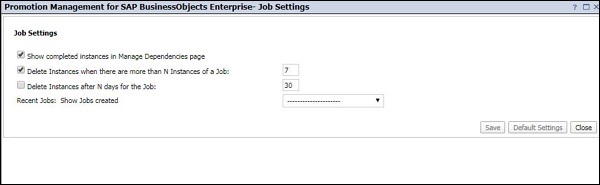
일자리 만들기
Promotion Management 도구에서 오브젝트를 마이그레이션하기 위해 새 작업을 작성할 수 있습니다. CMC 콘솔에서 프로모션 관리 페이지로 이동 → 새 작업
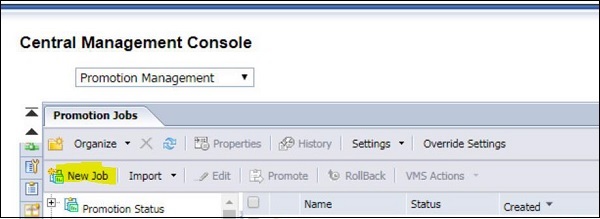
필드에 작업에 대한 작업 이름, 설명 및 키워드를 입력하고 필드에 작업 저장을 클릭하여 필요한 폴더에 작업을 저장하십시오.
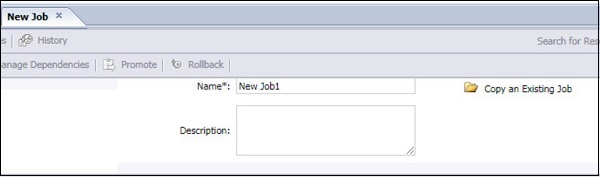
다음은 드롭 다운 목록에서 소스 및 대상 시스템을 선택하는 것입니다. "새 CMS 옵션에 로그인"을 클릭하고 시스템 이름과 암호를 제공하여 새 시스템을 추가 할 수도 있습니다. → "만들기"를 클릭하고 → 소스 시스템에서 개체를 추가하고 추가 및 닫기를 선택하여 작업을 저장합니다.